İçindekiler
Bluetooth olmayan bilgisayara bluetooth nasıl yüklenir? Diyorsanız bu içeriğimizi inceleyin. Bluetooth; Kısa menzilli, düşük veri bağlantısı gerektiren cihazlar için ideal kablosuz bağlantı sistemidir. Bu teknoloji sayesinde, Bluetooth özellikli herhangi bir cihazı kablosuz olarak bilgisayarınıza bağlayabilirsiniz.
Bluetooth, savaşan Danimarka kabilelerini tek bir krallıkta birleştiren 10. yüzyıl kralının adını taşımaktadır. Bu ad, evrensel, birleşik (ve basit) kısa menzilli kablosuz iletişim için Bluetooth’un kısaltmasıdır.
Bluetooth özellikli bilgisayarla, bir Bluetooth bağlantısı kurmak neredeyse hiç teknik bilgi gerektirmez. Windows 10 PC’niz Bluetooth’u destekliyorsa, Bluetooth ve diğer cihazlar altındaki Ayarlar ‘da görünecektir.
Bilgisayarınızda Bluetooth desteğinin olmaması, bu bilgisayara Bluetooth aygıtı yükleyemeyeceğiniz anlamına gelmez. Windows 10 PC’nizde Bluetooth yüklü değilse hemen indirebilirsiniz. “Bluetooth etkin” yerine “Bluetooth veya başka bir cihaz ekle” ifadesini görüyorsanız, bilgisayarınızın diğer Bluetooth cihazlarına bağlanması için bir Bluetooth adaptörüne ihtiyacı vardır.
Neyse ki, herhangi bir bilgisayara Bluetooth eklemek kolaydır. Ardından Bluetooth hoparlörler, kulaklıklar, klavyeler veya fareler gibi kablosuz aygıtları bilgisayarınıza bağlayabilirsiniz.
Pc’de Bluetooth Yok Nasıl Yüklenir?
Bilgisayarınızda yerleşik Bluetooth olmadığını fark ederseniz, Pc’de Bluetooth yok nasıl eklenir? onu eklemeniz gerekir. İyi haber şu ki, kolay ve çok para harcamanıza gerek yok. Bu öğreticiyi takip etmek uzun sürmüyor. Bilgisayarınızın kesinlikle bir Bluetooth radyosuna (yalnızca bir sürücü güncellemesine değil) ihtiyacı olduğunu belirledikten sonra, kullanılabilir bir USB bağlantı noktanızın olup olmadığını kontrol etmenin zamanı geldi.
Bunu istemiyorsanız ve odanızda yeterli alanınız yoksa, mevcut tüm bağlantı noktalarına ihtiyacınız olacağından kaliteli bir USB hub veya USB genişletme kartı almayı düşünmelisiniz.
Bilgisayara Bluetooth Ekleme
Kinivo’yu Windows 8 veya 10’a kuruyorsanız, işlem çok basit: fişe takmanız yeterli. Windows, donanım kilidi için gereken temel bilgisayara bluetooth ekleme Bluetooth sürücülerini içerir ve yeni bir aygıt algıladığında bunları otomatik olarak yükler.
Windows’un daha eski bir sürümünü kuruyorsanız, Bluetooth sürücülerini yüklemeniz gerekir. Donanım kilidini taktığınızda Aygıt Yöneticisi penceresi böyle görünüyorsa, sürücülere ihtiyacınız olduğunu bilirsiniz. Sürücüleri Kinivo’dan (dongle üreticisi) veya (cihazınızdaki gerçek Bluetooth radyosunun üreticisi) indirebilirsiniz. İşletim sistemi sürümünüzü indirin (32 bit mi yoksa 64 bit mi olduğunuzu anlamak için bunu nasıl kullanacağınız aşağıda açıklanmıştır), yükleyiciyi çalıştırın ve bitirdiniz.

Masaüstü Bilgisayar Bluetooth Açma
Masaüstü bilgisayar bluetooth açma işlemi için ilk önce sağ alt köşedeki konuşma balonuna tıklayın. Bluetooth düğmesine tıklayarak Eylem Merkezini açın. Düğme maviye döndüğünde, Bluetooth açıktır.
Başka bir yöntem için Başlat > Ayarlar > Cihazlar > Bluetooth ve diğer cihazlar’a gidin. Sağ üst köşede, Bluetooth’un altındaki anahtarı açın. Android cihazlarda, uyarı penceresindeki bağlantıyı kullanarak Bluetooth’u açabilmelisiniz. Bağlantıyı görmüyorsanız Ayarlar > Kablosuz ve ağlar > Bluetooth’a gidin ve Bluetooth anahtarını açın.
iOS aygıtlarında Bluetooth’u açmak için Ayarlar uygulamasındaki Denetim Merkezi’ni açıp işlemlerinizi yapabilirsiniz.
Masaüstü Bilgisayar Bluetooth Ekleme
Masaüstü bilgisayar bluetooth ekleme için boş bir USB bağlantı noktasına gereklidir. Ek olarak bir USB Bluetooth adaptörü de gereklidir. Bu öğreticinin amaçları doğrultusunda (ve bilgisayarlarımızda kullanım için), yüksek kaliteli ve uygun fiyatlı Kinivo BTD-400 USB donanım kilidini kullanacağız.
Sorunla başa çıkmanın başka yolları da var ama bunların çoğu oldukça pratik değil. Örneğin, bir dizüstü bilgisayarın Mini PCI yuvasını bir dizüstü bilgisayarın Bluetooth/Wi-Fi modülüyle kullanabilirsiniz, ancak bu çok hantaldır. Mini-PCI yoluna gitmek istemenizin bir nedeni, gerçekten dizüstü bilgisayarınızda bir USB bağlantı noktası bırakmak ve bir USB hub’ı taşımak istememenizdir.







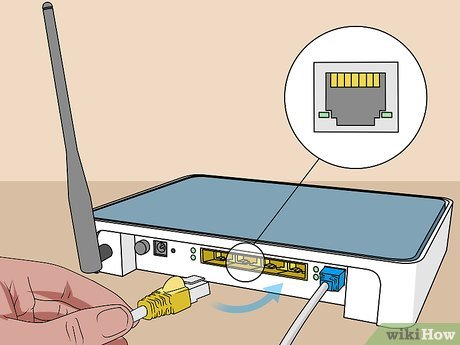
Yorumlar (1)